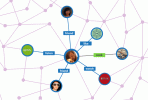TikTok – це розважальний додаток, який має інновації Snapchat, щоб не відставати, і є парним надихає на створення нового телефону. Дещо нагадуючи вже неіснуючу Vine, безкоштовна програма зосереджена на коротких музичних відео, створених користувачами. Якщо вам просто цікаво, ви можете прокрутити мільйони відео, завантажених іншими користувачами, або ви можете проявити творчість і створити своє. Ось як почати роботу з TikTok.
Зміст
- Починаємо
- Створення відео
- Просунуті прийоми
- Як змінити конфіденційність ваших відео
Починаємо

Якщо ви поціновувач відео, але не обов’язково творець, почати легко. Просто завантажте TikTok на iOS і Android. Потім відкрийте програму. На головному екрані буде популярне відео для перегляду. Якщо вам не подобається пропозиція, проведіть пальцем угору, щоб перейти до наступного відео. Ви також можете оцінювати, коментувати та ділитися відео за допомогою значків у правій частині екрана. Ви також можете переглядати популярні відео та шукати ключові слова чи хеш-теги, щоб знайти відео, які вам подобаються, торкнувшись Пошук внизу екрана.
Рекомендовані відео
Відчуваєте себе творчим? Натисніть на я у нижньому правому куті екрана, а потім створіть обліковий запис, дотримуючись вказівок на екрані. Тепер ви можете створювати відео, торкаючись значка + на екрані «Я». Також на екрані «Я» ви можете побачити, скільки у вас лайків і підписок.
Створення відео
 Усі відео на TikTok мають тривалість 15–60 секунд (ви можете вибрати ліміт часу, вибравши опцію під кнопкою запису), тому ви можете трохи спланувати своє відео, перш ніж почати. Коли будете готові, торкніться + на екрані «Я». Звідти з’явиться екран відеозйомки. Ви можете помітити, що крім червоної кнопки запису є багато інших значків. Ось що вони роблять:
Усі відео на TikTok мають тривалість 15–60 секунд (ви можете вибрати ліміт часу, вибравши опцію під кнопкою запису), тому ви можете трохи спланувати своє відео, перш ніж почати. Коли будете готові, торкніться + на екрані «Я». Звідти з’явиться екран відеозйомки. Ви можете помітити, що крім червоної кнопки запису є багато інших значків. Ось що вони роблять:
Піктограма ефектів: Цей значок є квадратним смайликом у лівій нижній частині екрана. Торкніться його та виберіть із меню спеціальні ефекти, які можна використовувати у своєму відео, як-от блискучий сніг, ефекти чорно-білого фільму та інтерактивні ефекти, які змінюються, коли ваше тіло рухається під час зйомки.
Шаблони фотографій: Ця опція, розташована під кнопкою запису, дає змогу завантажувати фотографії у творчу відеогалерею разом із музикою. Виберіть свій шаблон, провівши ліворуч, а потім торкніться Виберіть фотографії кнопку для завантаження фотографій.
Додайте звук: У верхній частині екрана ви знайдете Додайте звук варіант. Торкніться його, щоб знайти пісню, яку потрібно додати до свого відео. Ви також можете використовувати цю опцію, щоб зберегти пісні для наступних відео. Не знаєте, яку пісню хочете використати? Торкніться Відкрийте для себе звук кнопку в середині екрана «Додати звук» для натхнення.
Фліп: Flip робить саме те, що каже, перемикає камеру між передньою та задньою сторонами.
швидкість: Піктограма «Швидкість» дозволяє контролювати швидкість чи повільність відео. Розвивайте його на високій швидкості або сповільнюйте, щоб максимально розсміятися.
Краса: Ця піктограма дозволяє додати фільтр краси до вашого відео. Торкніться значка, щоб увімкнути його, і торкніться його ще раз, щоб вимкнути.
Фільтри: Піктограма «Фільтри» дозволяє додавати фільтри до вашого відео, як і в будь-якій іншій відеопрограмі.
Таймер: Хочете коротше відео? Таймер дозволяє налаштувати тривалість відео. Використовуйте повзунок, щоб вибрати, скільки секунд відео записуватиметься перед автоматичним вимкненням.
Спалах: Торкніться піктограми спалаху, щоб увімкнути або вимкнути спалах на камері.
Закінчивши зйомку, торкніться червоної позначки. Потім ви перейдете на екран редагування. Тут ви можете додавати фільтри, наклейки, вимикати ефекти та звуки, а також додавати текст до відео. Після редагування торкніться Далі кнопку. На цьому новому екрані ви можете описати своє відео, додати хеш-теги, позначити друзів, вимкнути коментарі, поділитися публікацією, змінити налаштування конфіденційності та зберегти її як чернетку.
Просунуті прийоми
Коли ви звикнете до основ, ви зможете стати більш творчими. Наприклад, є функція Duet, за допомогою якої ви можете комбінувати своє відео з друзями. Усе, що вам потрібно зробити, це попросити друга надіслати вам своє відео. Відкрийте його на екрані папки "Вхідні", а потім торкніться Поділіться значок і Дует значок.
Якщо ви любите спеціальні ефекти, вам, напевно, сподобається інструмент «Зелений екран». Виберіть Ефекти на екрані відео та під В тренді торкніться піктограми #greenscreen. Звідти ви можете додати будь-яку фотографію зі свого телефону, щоб використовувати її як фон у своєму відео. Один користувач використав ефект зеленого екрану, щоб позувати, наприклад, з акулою.

Як змінити конфіденційність ваших відео
Іноді вам не хочеться, щоб люди дивилися ваші відео, особливо коли ви тільки починаєте. Ви можете легко змінити, хто може переглядати кожне відео. Для відео, які ви вже завантажили, торкніться Поділіться значок, а потім Хто може переглядати це відео і вибирайте Приватний. Якщо ви хочете вибрати, хто його бачитиме, перш ніж опублікувати відео, просто виберіть Хто може переглядати це відео а потім торкніться Приватний на екрані збереження та спільного доступу, коли ви публікуєте відео. Якщо вам цікаво Питання конфіденційності та захисту TikTok – усе, що вам потрібно знати.
Рекомендації редакції
- Незабаром вам доведеться платити за використання TweetDeck
- TikTok подає до суду на Монтану, намагаючись скасувати заборону додатків у штаті
- TikTok загрожує повна заборона в першому штаті США
- Як отримати свою частку у виплаті Facebook у розмірі 750 мільйонів доларів
- Генеральний директор TikTok зустрінеться з Конгресом у четвер. Ось як дивитися
Оновіть свій спосіб життяDigital Trends допомагає читачам стежити за динамічним світом технологій завдяки всім останнім новинам, цікавим оглядам продуктів, проникливим редакційним статтям і унікальним у своєму роді коротким оглядам.